mac使用强大的 oh my zsh
先上效果图
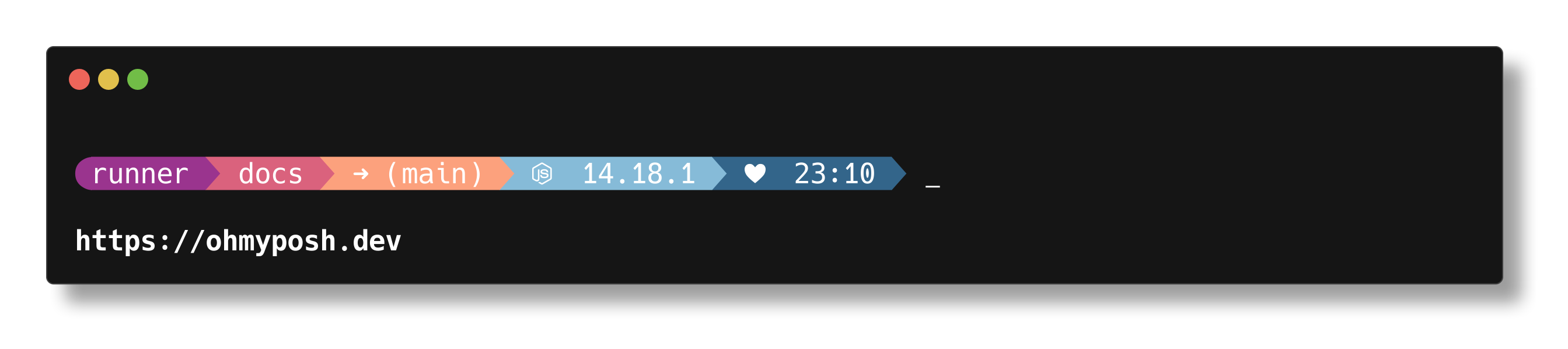
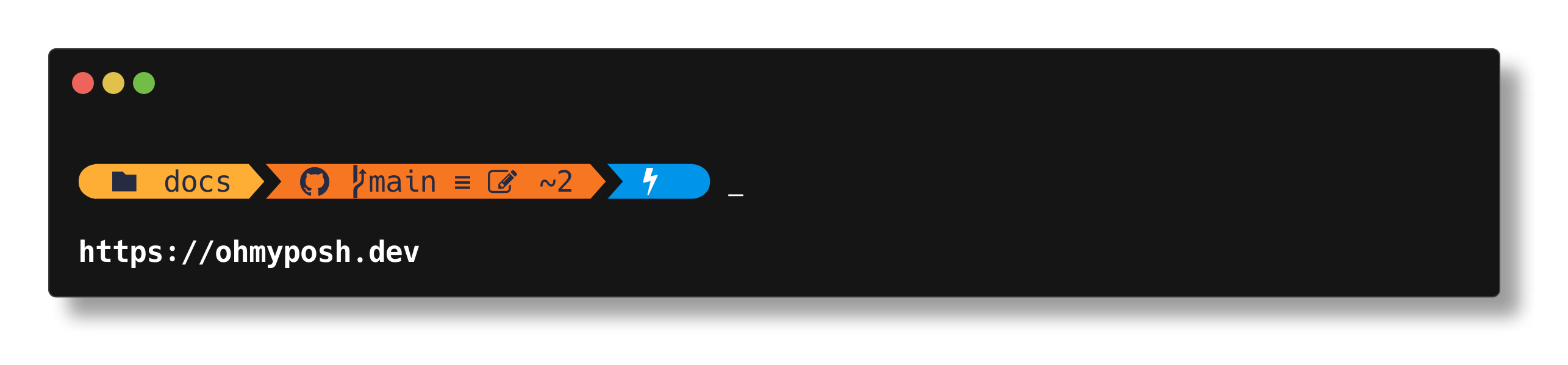

Powershell美化官方教程
官方教程比较简单,可以设置图片,模糊背景,改变颜色,不过可以作为oh my posh基础。如果不需要直接略过
https://docs.microsoft.com/zh-cn/windows/terminal/tips-and-tricks
oh my posh官方文档
Oh my posh,支持了 Windows、GNU/Linux(WSL)、macOS 三个系统上的 PowerShell、bash、zsh 等终端
文档地址
安装教程
如果之前以 Module 的方式安装过低版本 Oh my posh(键入Get-Module Oh* 判断),建议用Uninstall-Module oh-my-posh卸载模块重新安装
使用 PowerShell 安装
Set-ExecutionPolicy Bypass
Install-Module oh-my-posh -Scope CurrentUser
Install-Module posh-git -Scope CurrentUser
查看主题
Get-PoshThemes
powershell配置文件地址
C:\Users\[UserName]\Documents\WindowsPowerShell\Microsoft.PowerShell_profile.ps1
新增主题
Import-Module posh-git
Import-Module oh-my-posh
Set-PoshPrompt -Theme bubbles
Enable-PoshTooltips
输入命令生效
. $PROFILE
命令行字体支持
Oh my posh 主题有一些特殊的字符,例如表示系统类型的徽标、GitHub 标志,这些字符需要特殊的字体支持。
字体下载地址
字体修改
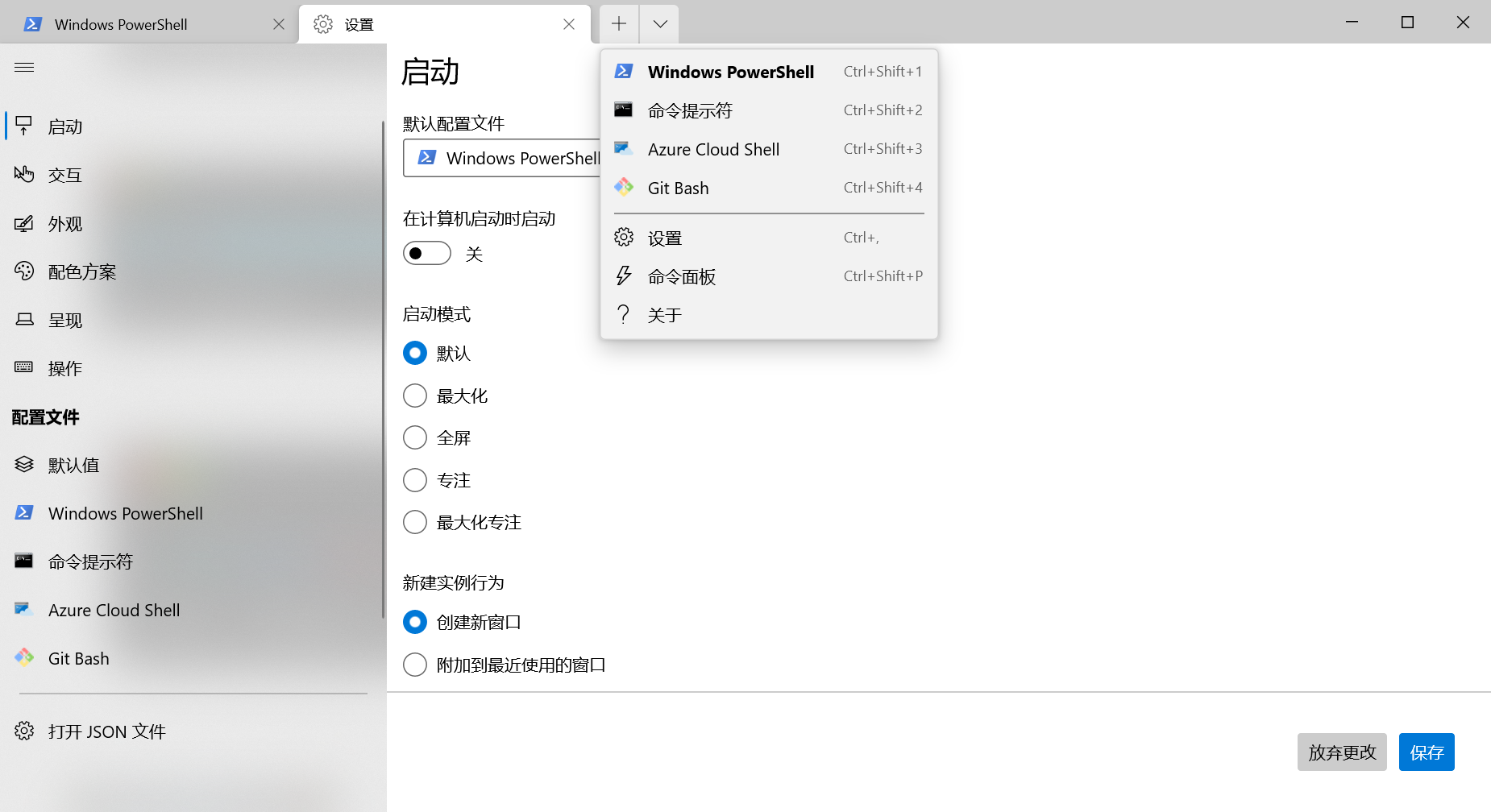
vscode使用
vscode设置搜索 Integrated:Font Family,改为刚刚上面下载的字体即可
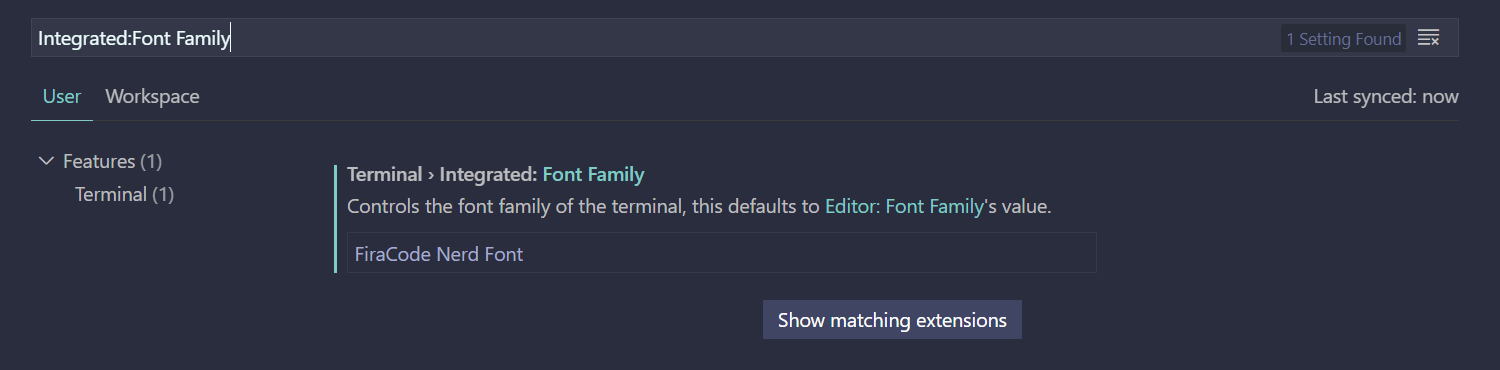
无论你是前端初学者还是有两三年的前端开发,这个网址整理了最新最全的面试题,永久免费,欢迎收藏转发!
https://interview.kelen.cc
永久免费,专门针对前端人的学习

本文内容由网友自发贡献,版权归原作者所有,本站不承担相应法律责任。如您发现有涉嫌抄袭侵权的内容,请联系:hwhale#tublm.com(使用前将#替换为@)